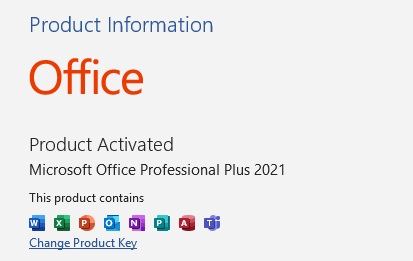1. Deinstallation
Deinstallieren Sie jede frühere Version von Microsoft Office (falls vorhanden).2. Download
Klicken Sie auf den unten stehenden Link, um auf die Download-Dateien für Microsoft Office Pro Plus 2019 zuzugreifen: Download-Link für Office 2024, 2021 und 2019Für erfahrene Benutzer: Bitte beachten Sie, dass Sie den Schlüssel möglicherweise nicht unter setup.office.com einlösen können. Wir empfehlen daher, die Software direkt über den obigen Link herunterzuladen.
Office-Installer: Dieses Handbuch und der Installer sind für die Versionen Office 2019, 2021 und 2024.
3. Lokalisieren und Öffnen von OfficeSetup.exe
Geben Sie Ihren Lizenzschlüssel und die beim Kauf verwendete E-Mail-Adresse ein und klicken Sie auf "Überprüfen", um mit der Office-Installation fortzufahren.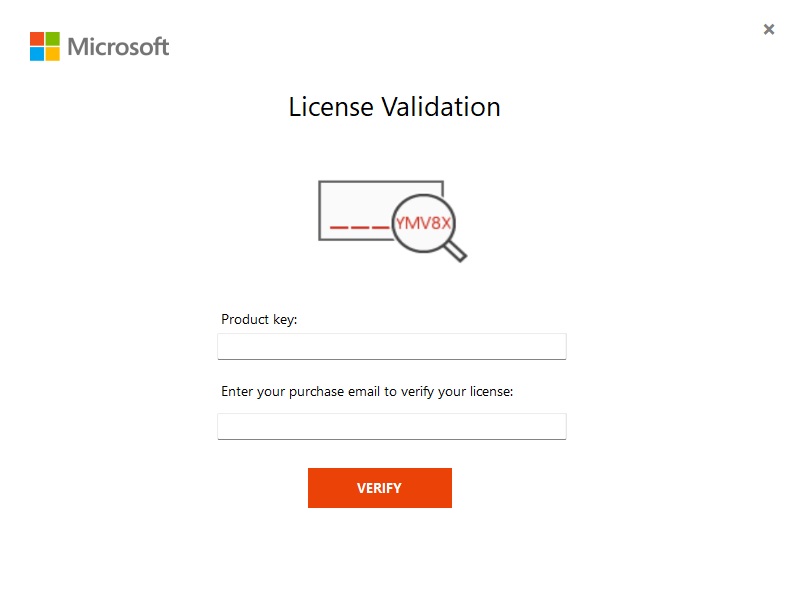
4. Installation
Wählen Sie Ihre Sprache und Architektur aus und klicken Sie auf "INSTALL", um die Installation zu starten.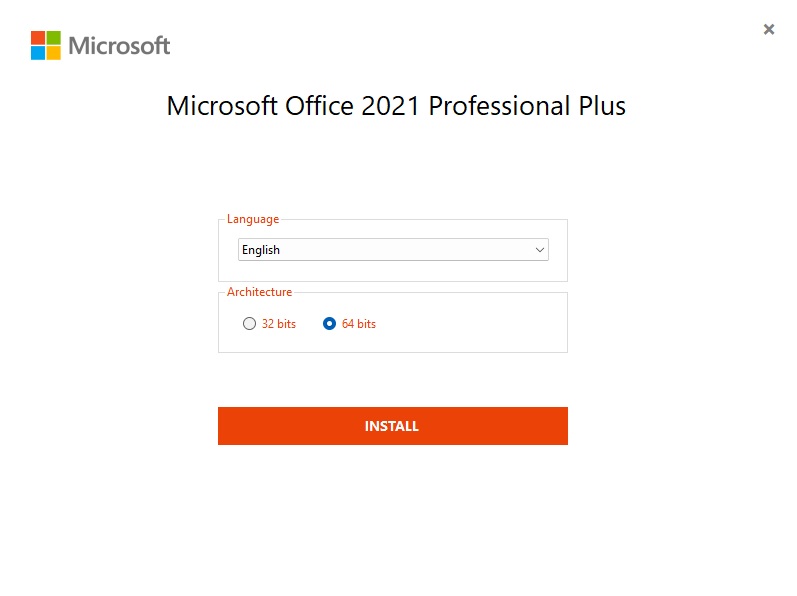
5. Erlaubnis
Klicken Sie auf "Ja", um die Office-Installation zu akzeptieren.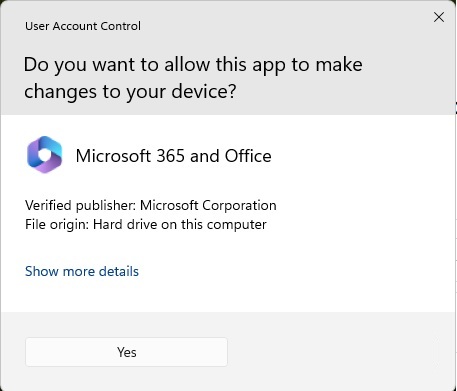
6. Installation abwarten
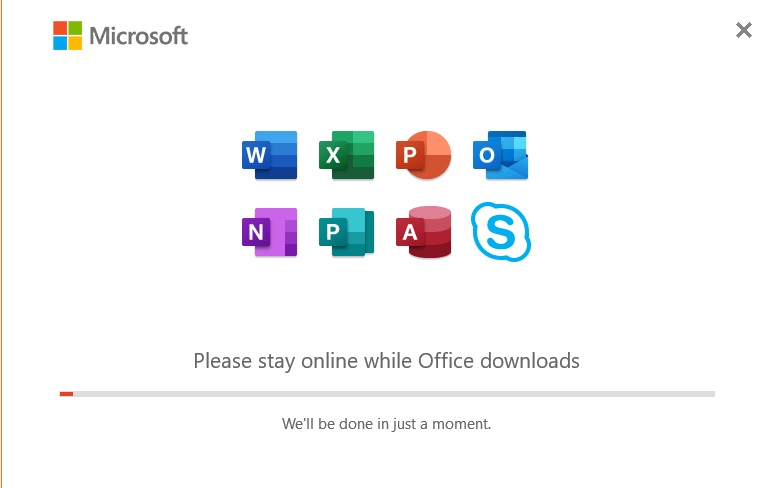
7. Erfolgreiche Installation
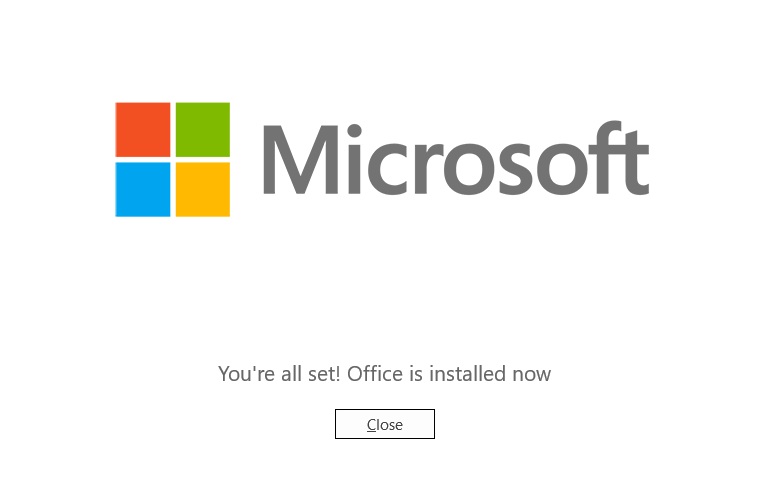
8. Abschluss
Suchen Sie nach einem Office-Programm und öffnen Sie es. Klicken Sie in der linken Ecke auf "Konto". Auf diesem Bildschirm sehen Sie den Aktivierungsstatus.